Effacement de l'ombre et de la bordure lors de la copie d'un original de type livre
Vous pouvez effacer l'ombre au centre et sur les quatre côtés de l'original lors de la copie d'un livre épais ou d'un original comportant des perforations.
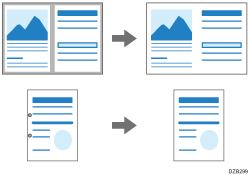
 Appuyez sur [Copie] sur l'écran Home.
Appuyez sur [Copie] sur l'écran Home.
 Appuyez sur [Effacer Centre/Bord] sur l'écran Copy.
Appuyez sur [Effacer Centre/Bord] sur l'écran Copy.

Si la touche est introuvable, sélectionnez-la dans [Modifier/Couleur].
 Sélectionnez la partie à effacer, puis passez à l'écran suivant.
Sélectionnez la partie à effacer, puis passez à l'écran suivant.
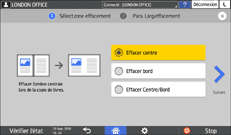
 Saisissez la largeur de l'ombre à effacer, puis appuyez sur [OK].
Saisissez la largeur de l'ombre à effacer, puis appuyez sur [OK].
 Placez l'original, puis appuyez sur la touche [Départ].
Placez l'original, puis appuyez sur la touche [Départ].

Vous pouvez modifier la valeur indiquée à l'étape 4 pour la valeur fréquemment utilisée. Utilisez l'élément suivant.
Type d'écran des paramètres : Standard
[Effacement des bords] et [Effacement largeur centre]
Type d'écran des paramètres : Classique
[Largeur effacement bordure] et [Largeur effacement centre]
